카카오톡 아이디 검색 허용 및 차단하는 방법
안녕하세요 오늘은 카카오톡 아이디 검색 허용 및 차단 방법에 대해서 알아보도록 하겠습니다. 카카오톡에는 아이디를 검색해서 친구 추가를 하는 것이 가능합니다. 물론 전화번호로도 추가가 가능하지만 업무용으로 사용하시거나 익명으로 활동하시는 분들은 아이디를 이용하는 것이 일반적입니다.

그런데 가끔 카톡 아이디가 검색되지 않는 경우가 생기기도 하는데요. 아이디가 없어서 그런 것일 수도 있지만 대부분 검색 차단으로 설정되어 있기 때문에 그렇습니다. 이런 이유로 내 아이디가 다른 사람들에게 검색되게 하기 위해서는 반드시 이 차단 설정을 해제해 주셔야 합니다.
반대로 내 카카오톡 아이디를 숨기고 싶은 분들도 있으실 건데요. 이런 분들은 다른 사람들이 검색하지 못하게 오히려 차단 설정을 해주셔야 합니다. 하지만 결국 방법은 동일하기 때문에 카톡 아이디 검색 여부를 설정하고 싶은 분들은 아래 내용을 참고해 주시면 될 거 같습니다.
카카오톡 아이디 검색 허용 설정 방법
먼저 카카오톡 앱을 실행해 주신 후 화면 왼쪽 아래의 친구 목록(사람 모양) 아이콘을 눌러 줍니다. 그러면 아래처럼 카톡 친구들이 쭉 보이실 간데요. 맨 위에 있는 내 프로필을 터치해 줍니다.
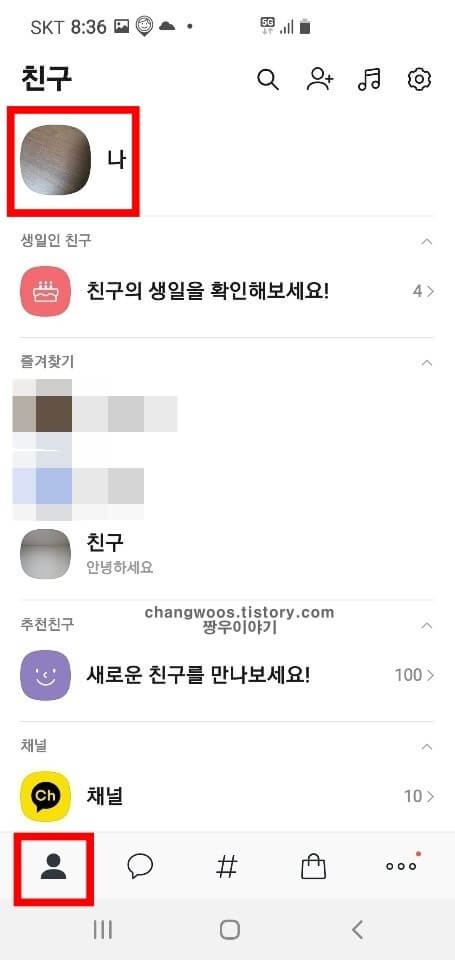
내 프로필 화면으로 들어오신 분들은 우측 상단에 있는 설정(톱니바퀴 모양) 버튼을 눌러 줍니다.
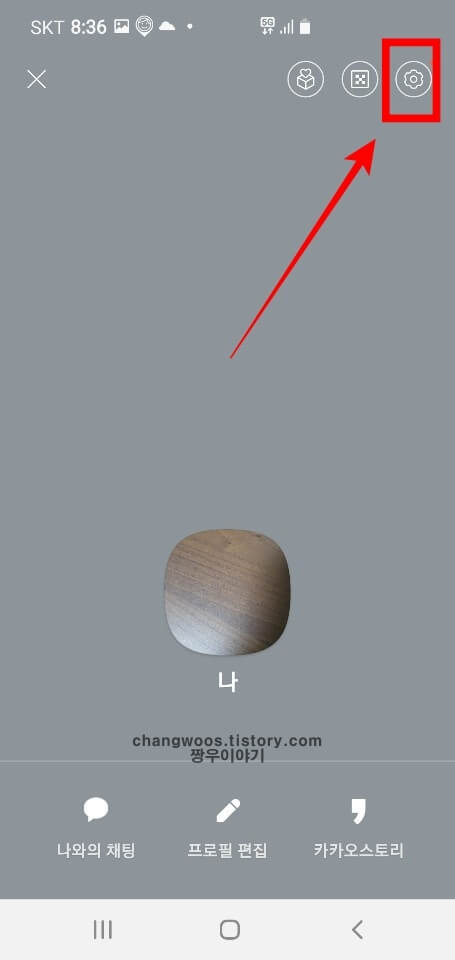
톱니바퀴 버튼을 누르면 아래와 같이 프로필 관리 화면으로 넘어오게 됩니다. 친구 추가 카테고리에 있는 카카오톡 ID 목록으로 들어가 주세요.
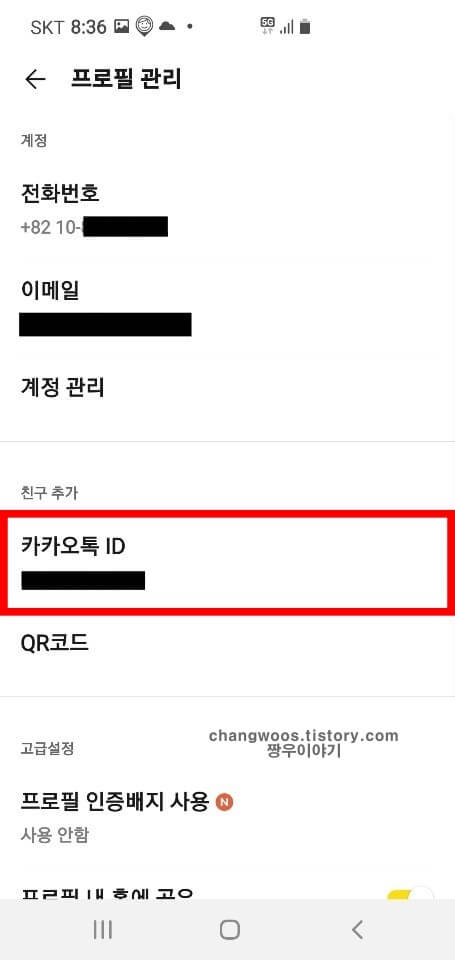
그러면 내가 예전에 만든 카카오톡 아이디가 보이실 건데요. 바로 아래쪽의 ID 검색 허용 목록의 활성화 버튼을 노란색으로 켜주시면 됩니다. 이렇게 카톡 아이디 검색 허용이 완료된 분들은 상대방이 내 ID를 검색해서 친구 추가를 할 수 있게 됩니다. 만약 차단을 원하시는 분이면 활성화 버튼을 꺼주시면 될 거 같네요.
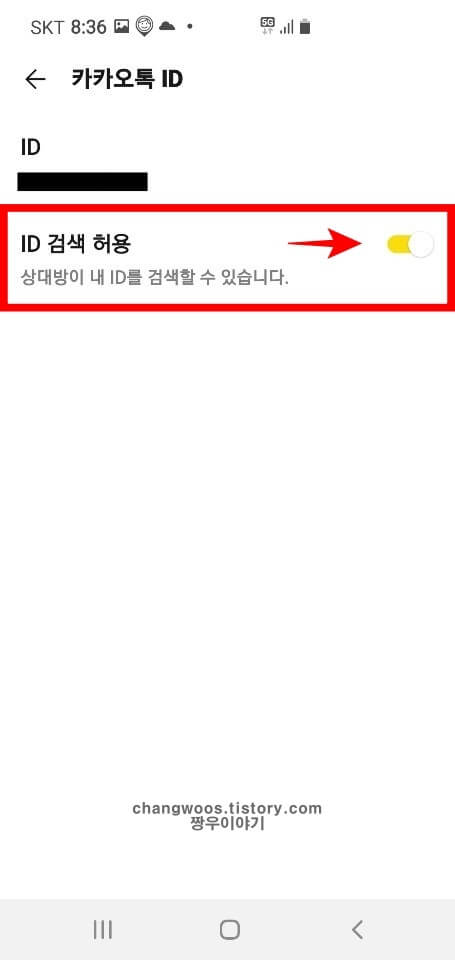
카카오톡 아이디 검색 기능으로 친구 추가하는 방법
위쪽에서 검색 기능을 활성화시킨 분들은 이제 아이디로도 친구 추가하는 방법을 설명드리겠습니다. 우선 카카오톡 친구 목록으로 들어오신 후 화면 오른쪽 위의 친구 추가(사람 +모양) 아이콘을 눌러 줍니다.
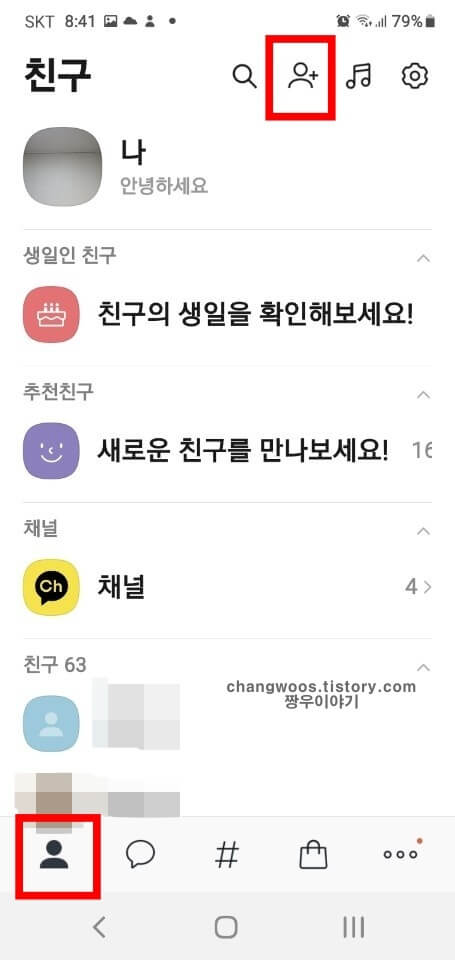
그러면 이렇게 4가지 추가 방법이 나오는데요. 세 번째에 있는 ID로 추가 항목을 선택하시면 됩니다.
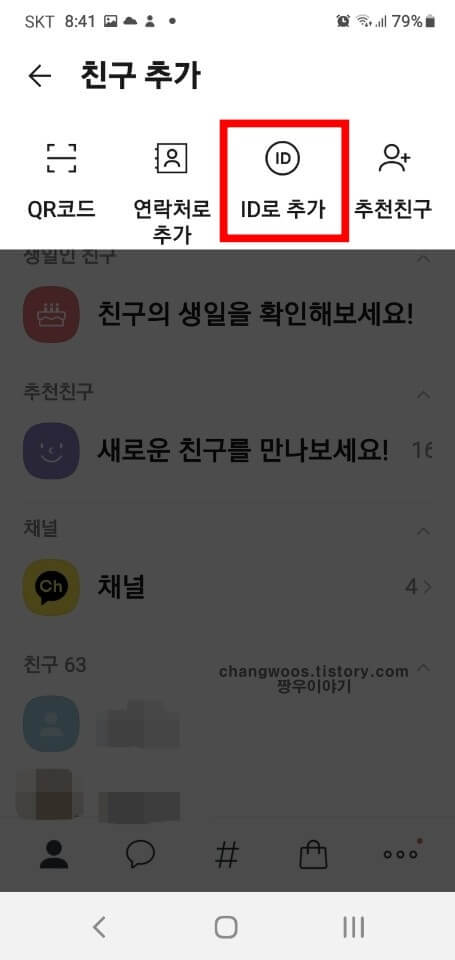
그리고 내가 알고 있는 상대방의 카톡 아이디를 검색해 줍니다. 조금이라도 다르게 입력하면 결과가 나오지 않으니 잘 확인해 주세요. 이제 입력이 완료된 분들은 상단의 확인 문구를 터치해 줍니다.
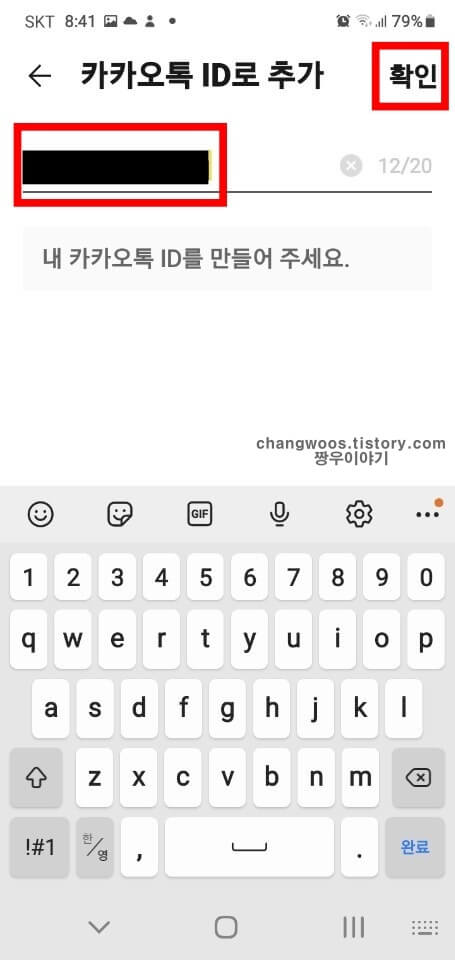
아이디를 정확하게 입력하면 이런 식으로 상대방의 프로필과 이름이 보이게 되는데요. 내가 추가하고 싶은 친구가 맞는지 확인해 주신 후 하단의 친구 추가 버튼을 눌러 주시면 됩니다.
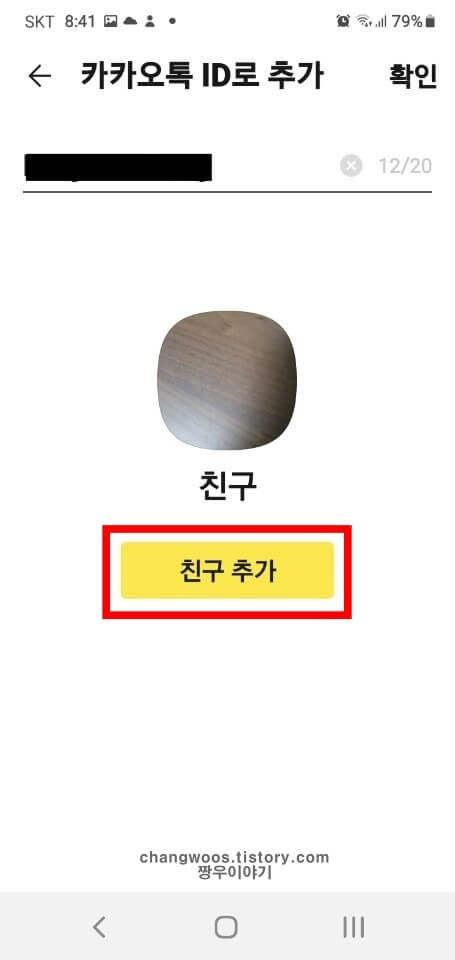
▼카톡 아이디 검색 허용 방법 요약
1) 내 프로필 터치
2) 설정 아이콘 누르기
3) 카카오톡 ID 목록 터치
4) ID 검색 허용 활성화
지금까지 카카오톡 아이디 검색 허용 및 차단 설정 방법에 대해서 알아보았습니다. 카톡 아이디로 친구 추가가 안 되는 분들은 먼저 상대방이 아이디가 있는지 체크해 주시고, 다음으로 검색 허용이 설정되어 있는지 확인해 보시면 될 거 같습니다. 참고로 카카오톡 아이디는 변경이 불가능하니 웬만하면 나와 친한 지인들에게만 알려주시는 것을 권장드립니다.





